|
TUTORIAL MARGIT
Merci beaucoup LuzCristina de m'avoir invité à traduire tes tutoriels en français.
Le tutoriel a été créé avec PSP9 et traduit avec PSPX9 et PSP2020, mais il peut également être exécuté avec les autres versions. Suivant la version utilisée, vous pouvez obtenir des résultats différents. Depuis la version X4, la fonction Image>Miroir a été remplacée par Image>Renverser horizontalement, et Image>Renverser avec Image>Renverser verticalement. Dans les versions X5 et X6, les fonctions ont été améliorées par la mise à disposition du menu Objets. Avec la nouvelle version X7, nous avons à nouveau Miroir/Retourner, mais avec nouvelles différences. Consulter, si vouz voulez, mes notes ici Certaines dénominations ont changées entre les versions de PSP. Les plus frequentes dénominations utilisées:   Traduction anglaise ici Traduction anglaise ici Vos versions ici Vos versions ici Nécessaire:  (ici les liens vers les sites des créateurs de tubes)  consulter, si nécessaire, ma section de filtre ici Filters Unlimited 2.0 ici Filter Factory Gallery M - Ambrosia ici Alien Skin Eye Candy 5 Impact - Extrude ici Mura's Meister - Perspective Tiling ici Graphis Plus - Panel Stripes ici FM Tile Tools - Saturation Emboss ici Simple - Blintz, Top Left Mirror ici Contours - Aérographe ici Filtres Factory Gallery, Graphics Plus et Simple peuvent être utilisés seuls ou importés dans Unlimited. voir comment le faire ici). Si un filtre est fourni avec cette icône,  N'hésitez pas à changer le mode mélange des calques et leur opacité selon les couleurs utilisées. Dans les plus récentes versions de PSP, vous ne trouvez pas le dégradé d'avant plan/arrière plan ou Corel_06_029. Vous pouvez utiliser le dégradé des versions antérieures. Ici le dossier Dégradés de CorelX.  1. Ouvrir une nouvelle image transparente 1000 x 900 pixels. 2. Placer en avant plan la couleur #00404a, et en arrière plan la couleur #c3bba5.  Préparer en avant plan un dégradé de premier plan/arrière plan, style Linéaire.  Remplir  l'image transparent du dégradé. l'image transparent du dégradé.3. Effets>Effets de distorsion>Vagues.  4. Effets>Modules Externes>Graphics Plus - Panel Stripes.  5. Calques>Dupliquer. 6. Effets>Modules Externes>Mura's Meister - Perspective Tiling.  7. Effets>Modules Externes>Alien Skin Eye Candy 5 Impact - Extrude. Highlight Color: couleur claire d'arrière plan  8. Vous positionner sur le calque Raster 1. Calques>Dupliquer. 9. Effets>Effets Géométriques>Perspective Verticale.  10. Calques>Agencer>Placer en haut de la pile. 11. Effets>Effets de réflexion>Miroir rotatif, par défaut.  12. Activer l'outil Sélecteur  en mode Échelle 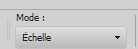 tirer le noeuds central inférieur vers le bas, jusqu'au bord de la bordure à 720 pixels de largeur.  13. Effets>Modules Externes>Simple - Blintz. Cet Effet travaille sans fenêtre; résultat  14. Effets>Effets de réflexion>Miroir rotatif.  15. Effets>Effets géométriques>Cylindre horizontal.  16. Effets>Effets d'image>Décalage, Répéts coché.  17. Effects>Effets 3D>Ombre portée, couleur noire.  Edit>Repeat Drop shadow. 18. Réglage>Ajouter/Supprimer du bruit>Ajouter du bruit.  19. Effets>Modules Externes>FM Tile Tools - Saturation Emboss, par défaut.  20. Vous positionner sur le calque de dessous Copie de Raster 1. Effets>Effets 3D>Ombre portée, comme précédemment.  21. Vous positionner sur le calque Raster 1. Calques>Dupliquer. Calques>Agencer>Déplacer vers le bas. 22. Effets>Modules Externes>Filter Factory Gallery M - Ambrosia, par défaut.  23. Image>Miroir>Miroir Vertical (Image>Renverser). 24. Vous positionner à nouveau sur le calque Raster 1. Placer ce calque en mode Lumière dure.  25. Vous positionner sur le calque Copie de Raster 1 Placer le calque en mode Luminance.  26. Vous positionner sur le calque Raster 1. Ouvrir le tube 8789-LuzCristina  Édition>Copier. Revenir sur votre travail et Édition>Coller comme nouveau calque. Le tube est recouvert par le calque du haut, utiliser l'outil Sélecteur  pour déplacer le tube à gauche.  27. Effets>Effets 3D>Ombre portée, couleur noire.  28. Effets>Effets de réflexion>Miroir rotatif.  29. Calques>Dupliquer. Calques>Agencer>Déplacer vers le bas. 30. Réglage>Flou>Flou Radial.  31. Effets>Effets d'image>Décalage, Transparent coché.  32. Effets>Modules Externes>Contours - Aérographe.  Répéter cet Effet encore une fois. 33. Effets>Modules Externes>FM Tile Tools - Saturation Emboss, par défaut.  34. Vous positionner sur le calque du haut de la pile.  Ouvrir le tube de la femme 8797-LuzCristina  Édition>Copier. Revenir sur votre travail et Édition>Coller comme nouveau calque. Déplacer  le tube sur le bord. le tube sur le bord.Effets>Effets 3D>Ombre portée, comme précédemment. 35. Ouvrir le texte texto  Édition>Copier. Revenir sur votre travail et Édition>Coller comme nouveau calque. Déplacer  le texte à droite. le texte à droite. 36. Image>Ajouter des bordures, 3 pixels, symétrique, couleur foncée. Édition>Copier. 37. Image>Ajouter des bordures, 5 pixels, symétrique, couleur claire. Image>Ajouter des bordures, 3 pixels, symétrique, couleur foncée. Image>Ajouter des bordures, 5 pixels, symétrique, couleur claire. Image>Ajouter des bordures, 3 pixels, symétrique, couleur foncée. Image>Ajouter des bordures, 50 pixels, symétrique, couleur claire. 38. Activer l'outil Baguette Magique  et cliquer dans le dernier bord pour le sélectionner. Édition>Coller dans la sélection 39. Réglage>Flou>Flou directionnel ou Flou de Mouvement.  Édition>Répéter Flou de mouvement. 40. Effets>Modules Externes>Simple - Top Left Mirror.  41. Effets>Effets 3D>Biseautage intérieur.  Sélections>Désélectionner tout. Image>Redimensionner, à 85%, redimensionner tous les calques coché. 42. Signer votre travail et enregistrer en jpg.   Si vous avez des problèmes, ou des doutes, ou vous trouvez un link modifié, ou seulement pour me dire que ce tutoriel vous a plu, vous pouvez m'écrire. |